Visual Studio 2022 C语言调试学习
调试是什么
调试又称出错, 是发现和减少计算机程序错误的一个过程。
调试步骤
1、发现问题
2、定位错误所在位置
3、确定错误产生的原因
4、提出解决办法,修改并重新测试
1.debug和release是什么
debug称为调试版本,包含调试信息,且不做任何优化,便于程序员调试程序。
release称为发布版本,不包含调试信息,代码大小和程序的运行速度往往是最优的,便于用户使用。
在Visual Studio 2022版本中位置如下图所示:
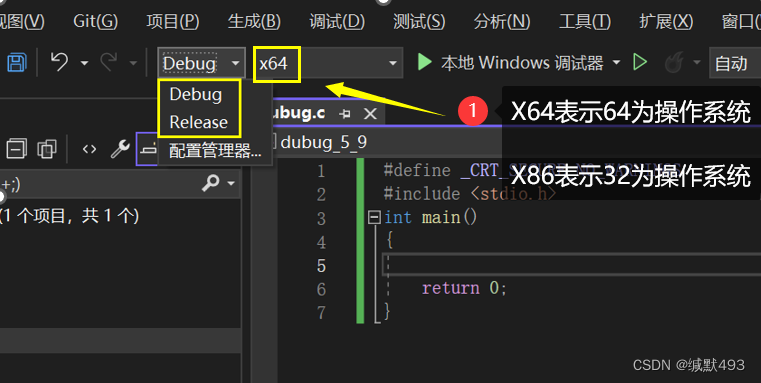
我们分别在debug和release环境下写一个简单的代码,看一下二者的特点。
这里在dubug方案下写一个简单的代码,Ctrl+F5(开始执行,不调试),先运行一下,如下图所示:
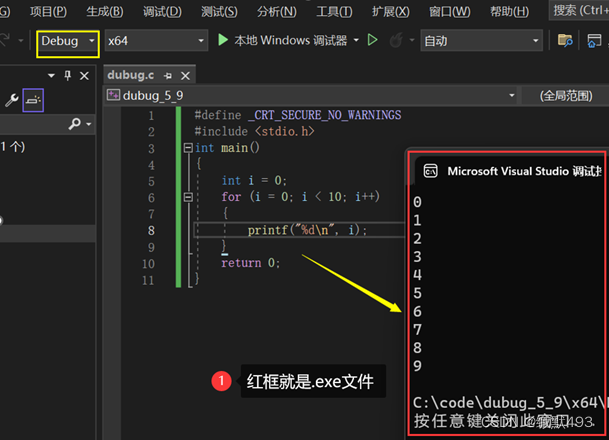
用同样的方式可以切换至release版本下运行文件。
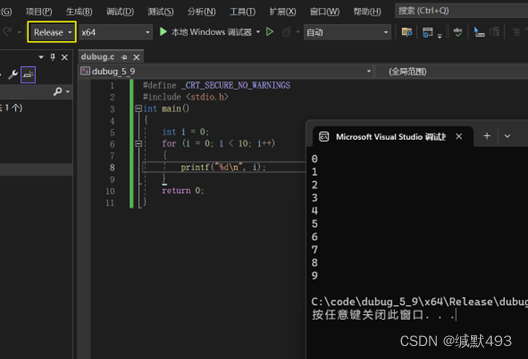
这里看一下debug方案下,文件保存路径。

可以看到在文件路径中已经产生了debug文件夹,注意看其大小,和下面release版本产生的大小有什么不一样。
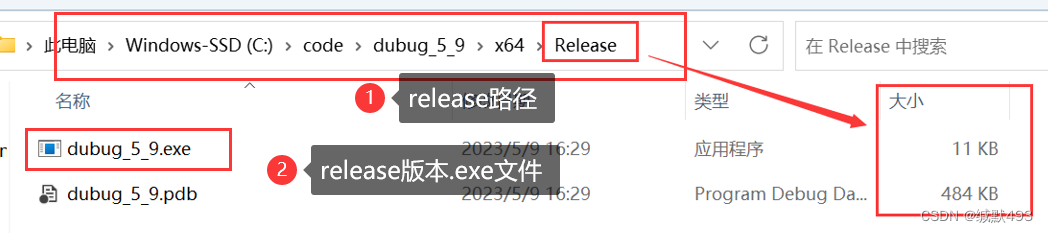
可以看到,二者在内存上有差异,(这也证明了debug版本含有调试信息因而要大一些)
综上,同一段代码编译出来的两个版本。
2.debug和release调试过程的区别
2.1.debug调试:
在按下F10进行逐过程(可以理解为逐步)调试。
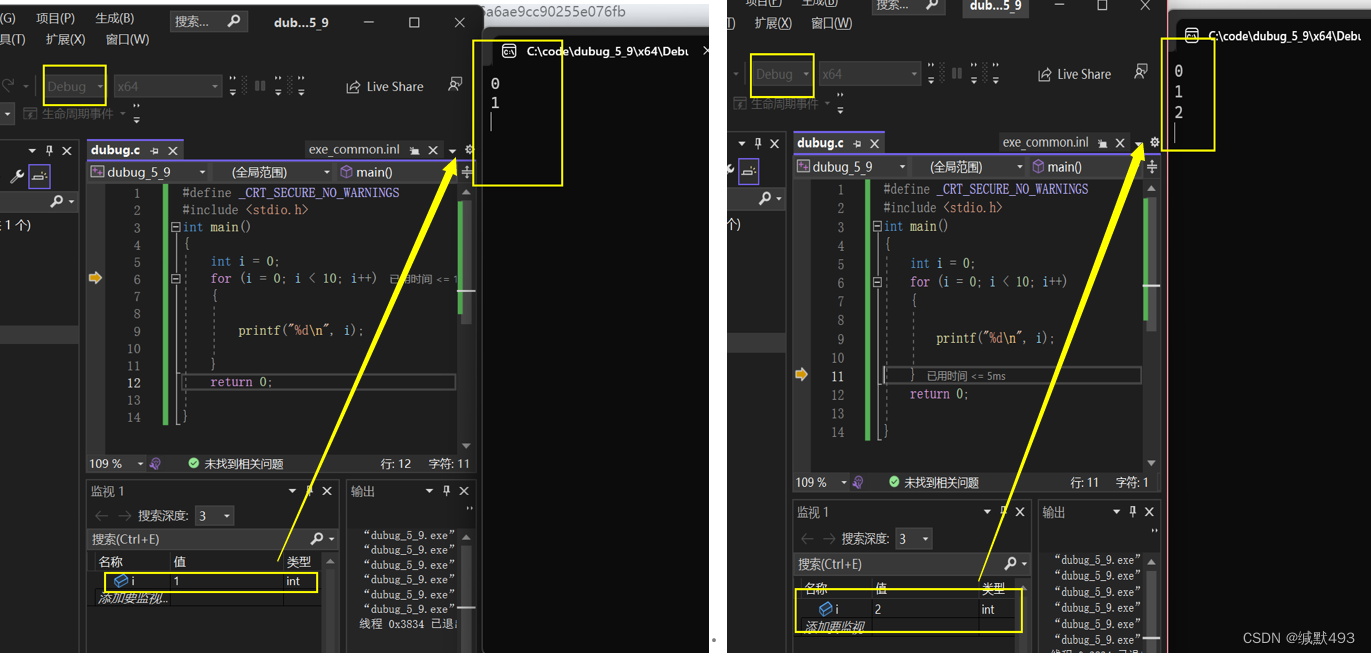
注意是debug版本下逐行调试,在之前的一篇文章中,已经讲过逐行调试在监视和地址中的用法这里不再赘述。可以看到变量 i 的值随着逐过程调试,i 的值也随着循环在变,printf函数压在这里逐个打印。
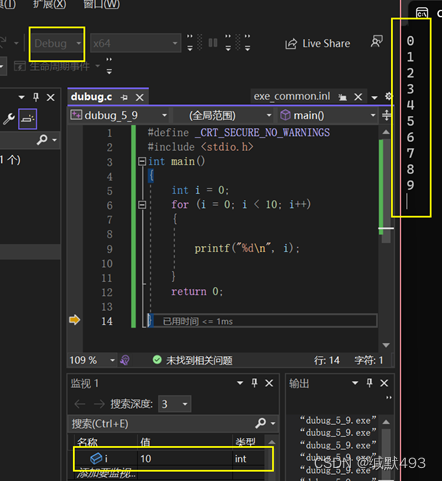
这里是循环结束后,显示的全部结果。
2.2.release调试
Release版本中的调试不能一步一步的去调试见下图:
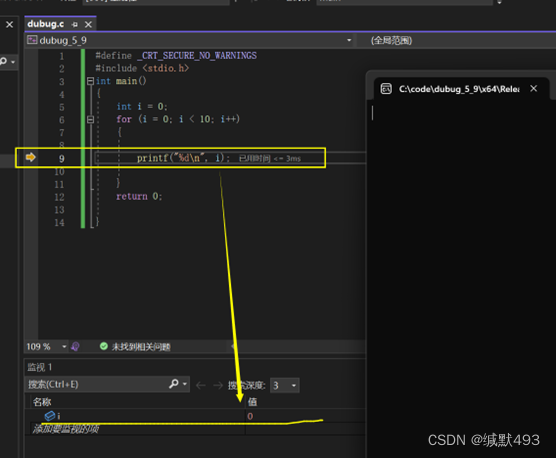
这一步和debug一样换没什么区别,继续向下。
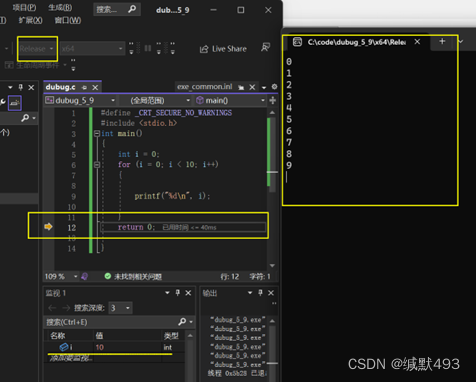
此时,会看到循环中 i 的值直接到10了,也打印出来了0-9。因此release是没有一步一步调试的功能的,所以release版本中不存在调试信息。
这也就是release版本大小为什么小的原因,其不含调试信息。
Windows环境调试
1.调试准备
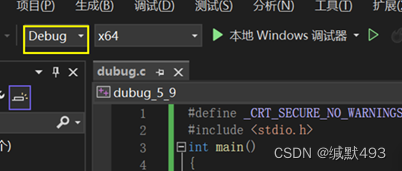
这里选择debug版本,否则无法进行调试。
2.调试相关常用快捷键
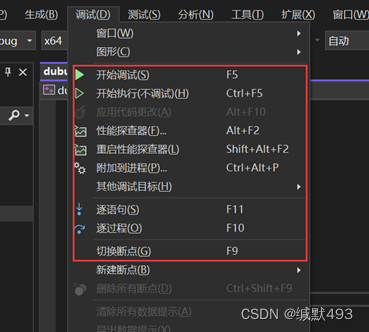
2.1.F5 启动调试
用途:经常用来直接跳到逻辑上的下一个断点处。
特别是当断点打在循环中,有几次循环那么就会有几个逻辑上的断点。
分几种情况讨论下:
(1)、使用F5的时候,如果程序中无断点,则会把程序执行完毕。
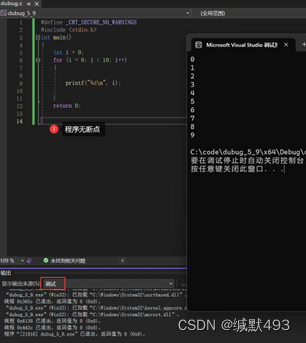
这里没有打断点,程序执行完毕,显示输出和调试窗口。
(2)、F5配合F9使用(最常用)
选中要打断点的行,按F9打断点,在按F9取消断点。(哪行想断点哪行) 会使得调试的效率提升(尤其是代码很多的时候),程序经过断点处会停止向下运行。
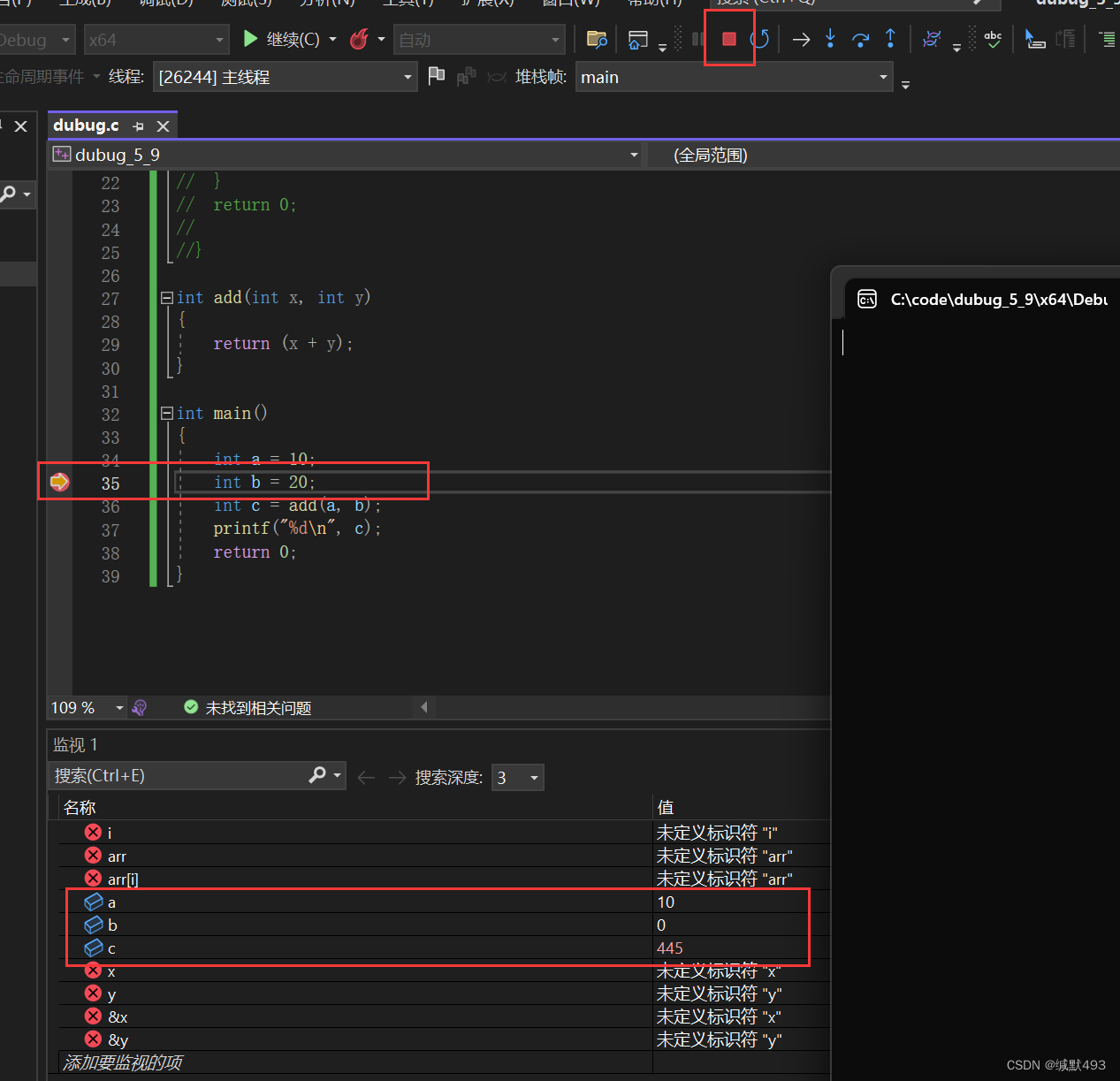
可以看到,断点打在35行处时,监视窗口a是有值的,但b没有值(显示的0为随机值,c的445也是随机值),调试执行把34行的执行完,遇到断点就不往下执行了。
2.2.F9 创建断点和取消断点
断点的重要作用,可以在程序的任意位置设置断点。
这样就可以使得程序在想要的位置随意停止执行,继而一步步执行下去。
(1)、禁用断点(鼠标对准断点右键选择禁用即可)
禁用断点作用是当你不舍得取消该断点,可以禁用,方便下次恢复断点。
(2)、断点中“条件”的用法
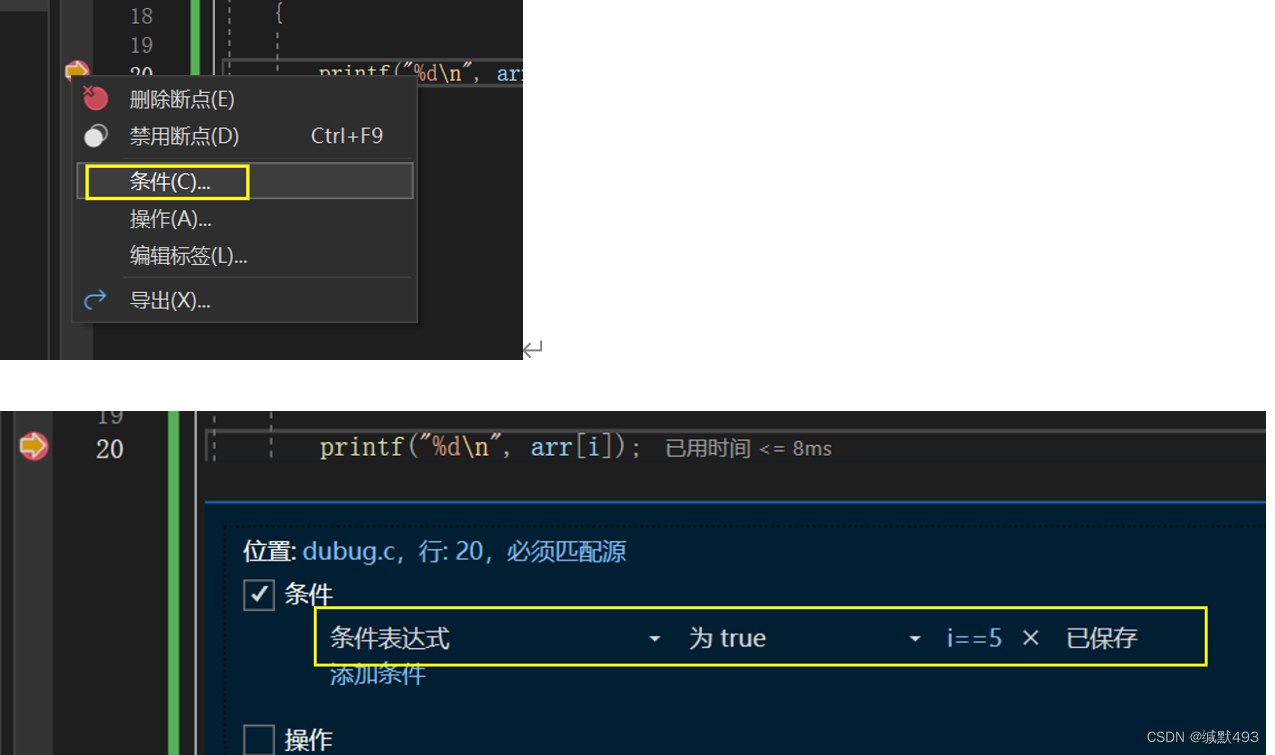
这里假设循环中第5次可能会出现问题,鼠标对“断点”右击选择“条件”,选择真假(true/false),并输入循环的次数(这里输入i==5),判断 i==5 处为真的话,断点断点在此处,调试到此停止。
2.3.F10 逐过程调试
逐过程(逐步),通常用来处理一个过程,一个过程可以是一次函数调用,或者是一条语句。(走起来是一步一步的走的——>观察细节)
这里在前面debug和release版本调试中,就是采用这样的方法调试的。
2.4.F11 逐语句调试
就是每次都执行一条语句,但是这个快捷键可以使我们的执行逻辑进入函数内部。(这是最常用的)
在使用F10,逐过程调试时,会一次性执行完函数调用语句,直接访问函数的返回值。
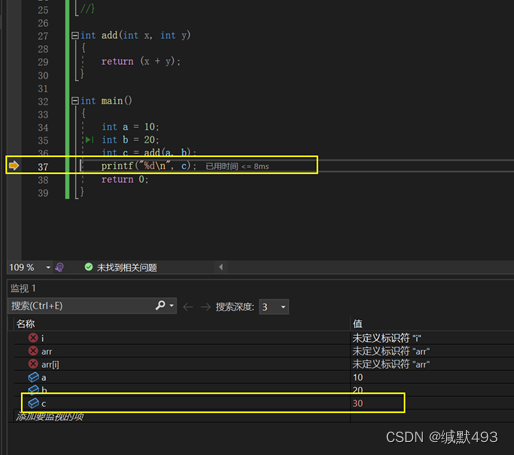
当按下F10进行调试,走到第36行时,按下F11,调试会进入函数调用内部,这时,能够观察到函数内部形参的变化,如下图所示:
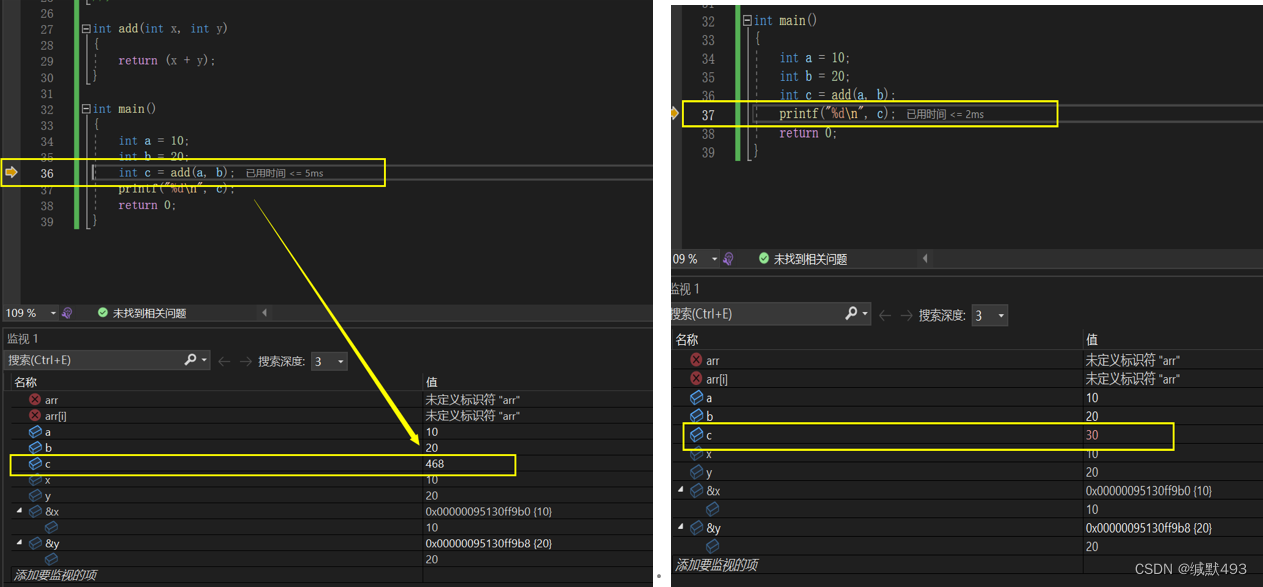
左图为右图的上一步。
此时,函数调用执行完了,等待将返回值赋给c,再次执行即可把返回值赋给c
总结:
F10遇到函数不会进入到函数内部,直接执行主函数中的下一步。
F11遇到函数会进入函数内部执行,F11比F10会更细致一点。
2.5.Ctrl+F5 执行不调试
执行代码不调试,是直接运行代码的,这个也很常用。(字面意思,不用解释)
多动手调试,印象才会深刻,初步只学历和了解了这么多,后续持续学习,学到就补更,第一次写博客,很生疏,如果觉得对你有所帮助的话,谢谢支持。




















 5210
5210











 被折叠的 条评论
为什么被折叠?
被折叠的 条评论
为什么被折叠?








